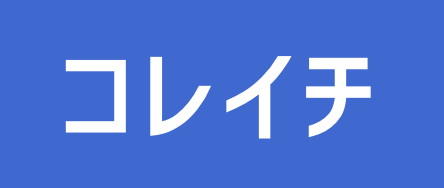| 解約方法 | 連絡先 |
| 電話 | × |
| マイページ | × |
| メール | × |
| LINE | × |
| お問い合わせフォーム | × |
| その他 | ビデオマーケットのWebサイトへログイン |
 お悩み女性
お悩み女性 解約アドバイザー
解約アドバイザー「ビデオマーケット」は、業界最大級の配信数を誇る動画配信サービスです。
なるべく安く楽しみたい方にオススメの「プレミアムコース」と韓流・アジアドラマ好きの方にオススメの「プレミアム&見放題コース」があります。
初月無料のキャンペーンもありますが、問題は解約手続きです。
「お試ししたいけど、ちゃんと解約できるか不安…」という方もいますよね。
事前に解約方法をしっかり理解しておくことで、安心して気軽にお試しができます。
この記事では、ビデオマーケットの解約方法と手順、注意点について情報をまとめています。
ビデオマーケットを解約する際に、ぜひ参考にしてくださいね。
ちょっと待って!ビデオマーケットを解約しても大丈夫ですか?

ビデオマーケットを解約をするにあたって、確認しておきたいポイントをまとめました。
知らずに解約して、「こんなはずじゃなかった…」と後悔しないようにしましょう!
日割り計算による返金はない
ビデオマーケットは日割り計算による減額はありません。
月の途中で解約をしても、1か月分の月額料金が発生します。
返金はされない!
解約後もレンタル中の作品は視聴可能
ビデオマーケットは解約しても、期限まではレンタル中の作品を楽しむことができます。
レンタル作品は期限まで視聴可能!
 お悩み女性
お悩み女性保有ポイントは解約後も利用できる
ビデオマーケットの有料コースを解約すると、自動的にビデオマーケット会員(月額無料)に移行され、保有ポイントは引き続き利用できます。
保有ポイントはそのまま利用できる!
ただし、キャンペーン等で付与されたポイントは消滅するのでご注意ください。
また、有料コースを解約するとポイントの追加購入は不可となります。
 解約アドバイザー
解約アドバイザープレミアムクーポンは解約後も利用可能
ビデオマーケットの解約後も、プレミアムクーポンは当月末まで利用可能です。
解約後もプレミアムクーポンを利用できる!
 お悩み女性
お悩み女性月額料金の課金日は決済方法によって異なる
ビデオマーケットの課金日は決済方法ごとに異なります。
- クレジットカード決済・d払い・SPモード決済・auかんたん決済/au WALLET
登録日が初回の課金日、2回目以降は毎月1日が課金日となる - ソフトバンクまとめて支払い/ワイモバイルまとめて支払い・amazon決済(FireTVから登録)
登録日が初回の課金日、2回目以降も登録日が課金日となる - GoogleのApp内課金(Androidアプリ/AndroidTVからの登録)
初回課金日の日付が毎月の課金日となる
上記の課金日を過ぎると、翌月分の料金が発生してしまいます。
課金日がくる前にしっかり解約手続きを行いましょう。
ビデオマーケットを確実に解約する方法と手順

ビデオマーケットは、支払い方法によって解約の仕方が異なります。
 解約アドバイザー
解約アドバイザー解約方法①:クレジットカード決済
クレジットカード決済を利用している場合、以下の手順で解約できます。
■PCでの解約手順
- ビデオマーケットのWebサイトへログインする
- トップページ右上の「マイページ」を押す
- 「ユーザーメニュー>コース登録状況」内の「登録解除」から解約手続きを行う
■スマートフォンでの解約手順
- ビデオマーケットのWebサイトへログインする
- トップページ左上のメニューアイコン(三本線)を押す
- 「マイページ」を開く
- 「コース一覧」→「登録中のコースを解約する」から解約手続きを行う
■iPadでの解約手順
- ビデオマーケットのWebサイトへログインする
- トップページ左側メニュー内の「マイページ」を押す
- 「コース一覧」→「登録中のコースを解約する」から解約手続きを行う
(※iPadOS13以降、SafariではPC用サイトが表示される仕様になっています。「設定」-「Safari」-「デスクトップ用Webサイトの表示」をオフに操作してください。)
上記の手順でビデオマーケットの解約ができます。
 解約アドバイザー
解約アドバイザー解約方法②:キャリア決済
キャリア決済を利用している場合は、以下の手順で解約できます。
■Android端末での解約手順
※Androidアプリ上で解約手続きは行えないため、Webサイトより手続きを行います
- ビデオマーケットのWebサイトへログインする
- トップページ左上のメニューアイコン(三本線)を押す
- 「マイページ」を開く
- 「コース一覧」→「登録中のコースを解約する」から解約手続きを行う
■iPhoneでの解約手順
- ビデオマーケットのWebサイトへログインする
- トップページ左上のメニューアイコン(三本線)を押す
- 「マイページ」を開く
- 「コース一覧」→「登録中のコースを解約する」から解約手続きを行う
■iPadでの解約手順
- ビデオマーケットのWebサイトへログインする
- トップページ左側メニュー内の「マイページ」を押す
- 「コース一覧」→「登録中のコースを解約する」から解約手続きを行う
(※iPadOS13以降、SafariではPC用サイトが表示される仕様になっています。「設定」-「Safari」-「デスクトップ用Webサイトの表示」をオフに操作してください。)
解約手続きを行う場合は、以下の点にご注意ください。
■解約時の注意点
- ビデオマーケットに登録したSIMカードおよび端末で手続きすること
(※登録したSIMカードおよび端末で手続きできない場合、エラーが発生し解約できません。) - 操作はキャリア回線(LTEや4G等)で行ってください
- 解約ができない場合は、お問い合わせより連絡をしてください
解約方法③:Androidアプリ/AndroidTV(Google Play決済)
Google Play決済を利用している場合は、以下の手順で解約できます。
 解約アドバイザー
解約アドバイザー■Android端末での解約手順
- 「Play ストア」アプリを起動する
- 右上にあるプロフィールアイコンを押す
- 「お支払いと定期購入」を押す
- 「定期購入」を押す
- 一覧から「ビデオマーケット」を選択し、「解約」を押す
■PC/iPhone/iPadでの解約手順
- 「play.google.com」にアクセスする
- Googleアカウントにログインする
- 左側にある「定期購入」を押す
- 「ビデオマーケット」の「管理」→「定期購入を解約」から解約手続きを行う
ビデオマーケットを解約したら退会しておこう

ビデオマーケットを解約しても、個人情報は残ったままになります。
無料会員として利用を継続する場合は、そのままで問題ありませんが、今後一切利用しない場合は退会して個人情報を削除しておきましょう。
 解約アドバイザー
解約アドバイザー退会に関する注意事項
ビデオマーケットを退会する場合、以下の点に注意が必要です。
- ビデオマーケットにログインできなくなる
- 保有ポイントやプレミアムクーポンが消滅する
- レンタル中作品も視聴不可になる
 お悩み女性
お悩み女性ビデオマーケットを退会する手順
ビデオマーケットの退会は、以下の手順で行えます。
 解約アドバイザー
解約アドバイザー■PC端末での操作方法
- ビデオマーケットのWebサイトへログインする
- トップページ右上の「マイページ」を押す
- 「ユーザーメニュー>お客様情報」内の「ビデオマーケットから退会」から手続きを行う
■Android端末での操作方法(※Androidアプリ上で退会手続きは行えません。)
- ビデオマーケットのWebサイトへログインする
- トップページ左上のメニューアイコン(三本線)を押す
- 「マイページ」を開く
- 「設定」→「ビデオマーケットから退会」から退会手続きを行う
■iPhoneでの操作方法
- ビデオマーケットのWebサイトへログインする
- トップページ左上のメニューアイコン(三本線)を押す
- 「マイページ」を開く
- 「設定」→「ビデオマーケットから退会」から退会手続きを行う
■iPadでの操作方法
- ビデオマーケットのWebサイトへログインする
- トップページ左側メニュー内の「マイページ」を押す
- 「設定」→「ビデオマーケットから退会」から退会手続きを行う
(※iPadOS13以降、SafariではPC用サイトが表示される仕様になっています。「設定」-「Safari」-「デスクトップ用Webサイトの表示」をオフに操作してください。)
AndroidTV上やFireTV版ビデオマーケット上で退会手続きは行えません。上記の方法にて手続きを行ってください。
ビデオマーケットを確実に解約できたか確認する方法

「解約したつもりが、きちんと手続きできていなかった…」というトラブルはとても多いです。
解約手続きが正しく行えたか、以下の手順でしっかり確認しましょう!
■PCの確認手順
- ビデオマーケットのWebサイトへログインする
- トップページ右上の「マイページ」を押す
- 「ユーザーメニュー>ユーザー登録状況」が「登録コースはありません」となっていればOK
■スマートフォンの確認手順
- ビデオマーケットのWebサイトへログインする
- トップページ左上のメニューアイコン(三本線)を押す
- 「マイページ」を開く
- 「コース一覧」→「登録中のコースを解約する」を押す
- 「現在ご利用中のコースがございません」と表示されればOK
 お悩み女性
お悩み女性ビデオマーケットの契約・解約に関するよくあるQ&A

ビデオマーケットの契約・解約について、よくある質問をまとめました。
 解約アドバイザー
解約アドバイザー電話で解約手続きはできる?
ビデオマーケットは電話で解約できません。
決済方法ごとの解約手順に従って手続きを行ってください。
もし解約が上手くできない場合は、以下のお問い合わせフォームより連絡しましょう。
【お問い合わせフォーム】
https://www.videomarket.jp/inquiry
↑こちらからお問い合わせができます。
ビデオマーケットは海外で利用できる?
ビデオマーケットのサービス提供エリアは日本国内のみです。
海外から作品の視聴はできません。
ポイントの有効期限はいつまで?
ポイントの有効期限は発行後180日間です。
退会手続きができない
全ての有料コースを解約してからでないと、退会手続きは行えません。
解約手続きが完了しているのに、退会がうまくできない場合は以下より問い合わせしましょう。
【お問い合わせフォーム】
https://www.videomarket.jp/inquiry
↑こちらからお問い合わせができます。
解約・退会手続きをしたが確認メールが届かない
ビデオマーケットは解約や退会の手続きが完了しても、確認メールはありません。
解約手続きをした場合は、Webサイトにて解約できているか確認しましょう。
退会手続きを行った場合は、WebサイトにログインできなければOKです。
パスワードを忘れてログインできない
 お悩み女性
お悩み女性パスポートを忘れてしまった場合は、以下の手順で再設定を行いましょう。
■PC端末での操作方法
- ビデオマーケットのWebサイトにアクセスする
- ログイン画面から「パスワードを忘れた方はこちら」を押す
- 登録のメールアドレスを入力する
- 届いたパスワード再設定メールに従って手続きをする
■Android端末/iPhone/iPadでの操作方法
- ビデオマーケットのWebサイトまたはAndroidアプリのログイン画面を開く
- 「パスワードをお忘れですか?」を押す
- 登録のメールアドレスを入力する
- 届いたパスワード再設定メールに従って手続きをする
(※iPadOS13以降、SafariではPC用サイトが表示される仕様になっています。「設定」-「Safari」-「デスクトップ用Webサイトの表示」をオフに操作してください。)
 お悩み女性
お悩み女性